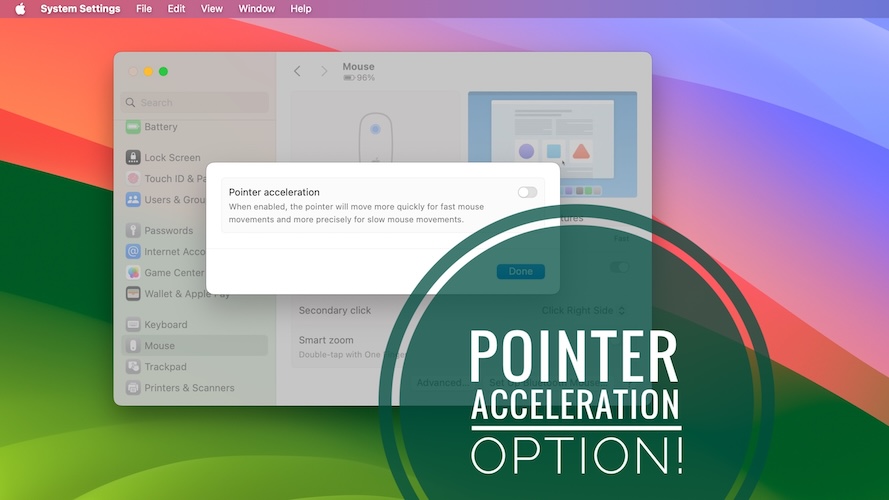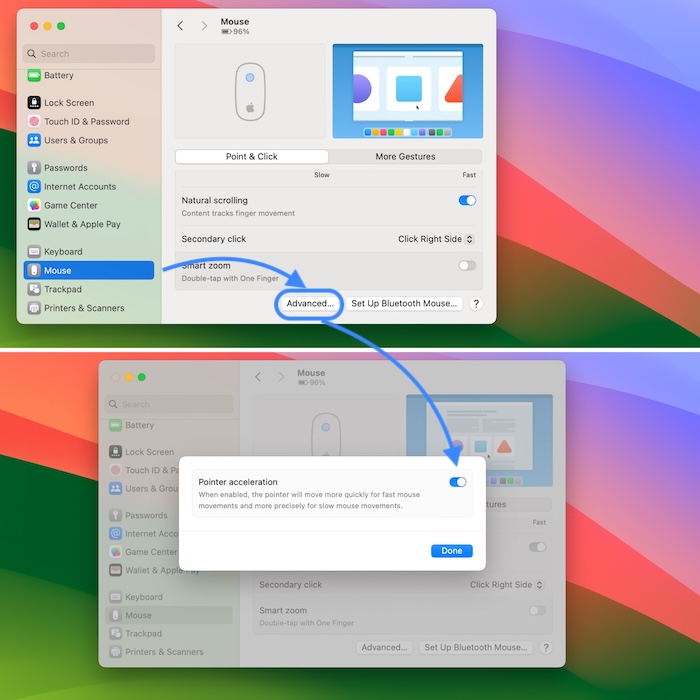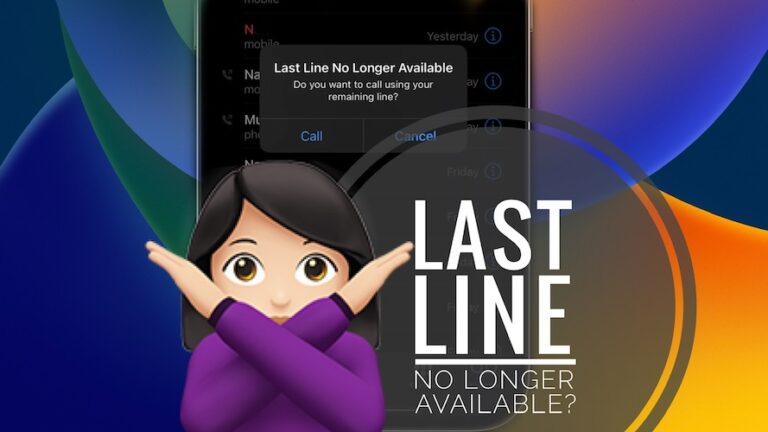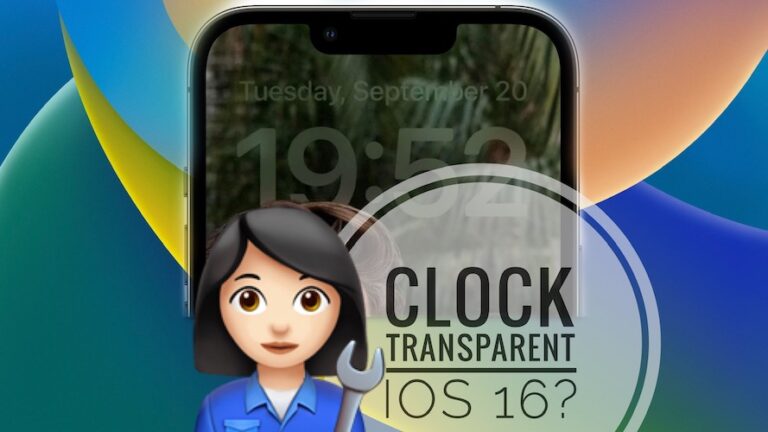Как отключить ускорение указателя на Mac в macOS Sonoma
Знаете ли вы, что наконец-то можно отключить ускорение Pointer на Mac? И все это благодаря новой опции macOS Sonoma, которая позволяет вам использовать более точную мышь при просмотре веб-страниц и особенно в играх на вашем компьютере!
Как отключить ускорение указателя на Mac
- 1. Откройте настройки системы из Dock или Finder.
- 2. Прокрутите левую боковую панель до вкладки «Мышь».
- 3. Нажмите «Дополнительно» в нижней части окна.
- 4. Отключите опцию ускорения указателя.
Факт: если эта функция включена, указатель будет двигаться быстрее, чтобы адаптироваться к быстрым движениям мыши и, точнее, к более медленным движениям мыши.
Важно: эта новая опция, несомненно, оценится геймерами, но также может помочь повысить производительность благодаря более точному и быстрому взаимодействию.
Подробнее: после отключения опции «Ускорение указателя» потребуется обучение. Мышь чувствует себя намного живее и быстрее. Но для этого нужны плавные движения рук!
Вы отключили ускорение мыши на Mac? Чувствуете разницу? Вы его поклонник или собираетесь снова включить ускорение указателя? Поделитесь своим мнением в комментариях.
Связано: Мышь не отображается в настройках системы. Вот почему и как это исправить!